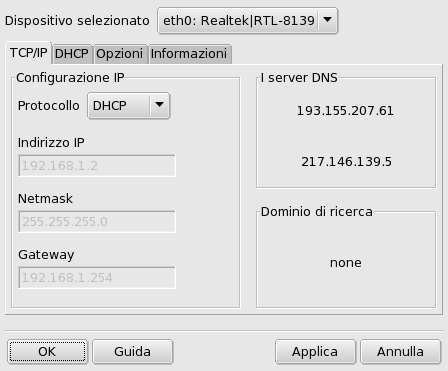![]() Questo strumento serve a configurare il vostro sistema in modo
da farlo funzionare come gateway verso Internet per le altre macchine connesse
al sistema per mezzo della rete locale (LAN). Questa caratteristica è
molto utile per una rete casalinga, ad esempio, se si desidera che tutti i
computer possano accedere a Internet attraverso un unico punto di accesso.
Questo strumento serve a configurare il vostro sistema in modo
da farlo funzionare come gateway verso Internet per le altre macchine connesse
al sistema per mezzo della rete locale (LAN). Questa caratteristica è
molto utile per una rete casalinga, ad esempio, se si desidera che tutti i
computer possano accedere a Internet attraverso un unico punto di accesso.
È necessario procedere seguendo questi passi:
Configurate l'accesso a Internet (Sezione 1, «Configurazione delle connessioni di rete e a Internet»). Per far sì che il computer agisca come gateway è necessaria una connessione a Internet già configurata e funzionante, e una connessione alla LAN. Questo implica la presenza di almeno due interfacce di rete, ad esempio un modem e una scheda Ethernet.
Configurate il gateway (Sezione 2.1, «L'assistente di configurazione del gateway»).
Configurate le altre macchine locali come client (Sezione 2.2, «Configurazione dei client»).
![[Avvertimento]](images/warning.png) |
Avvertimento |
|---|---|
L'assistente configurerà anche un firewall per bloccare la maggior parte delle connessioni provenienti da Internet. Vi suggeriamo di controllare che la configurazione del firewall (Sezione 3, «Rendere sicuro l'accesso a Internet con DrakFirewall») corrisponda alle vostre necessità subito dopo aver completato la configurazione guidata. |
Dopo aver completato la procedura di configurazione, tutti i computer della rete locale saranno in grado di accedere a Internet. La loro configurazione sarà automatica grazie all'installazione di un server DHCP sul gateway, mentre l'accesso al web sarà ottimizzato mediante l'uso della cache di squid, un programma di proxy trasparente.
Questi sono i passi da compiere con l'aiuto dell'assistente:
![[Nota]](images/note.png) |
Nota |
|---|---|
Affinché l'assistente possa portare a termine con successo il suo compito potrebbe essere necessario installare dei pacchetti: acconsentite all'installazione dei pacchetti necessari. |
-
Scelta dell'interfaccia Internet
È necessario indicare innanzitutto il nome dell'interfaccia connessa a Internet. Fate attenzione a scegliere quella corretta dal menu a discesa: dovrebbe trattarsi della stessa interfaccia che avete configurato con lo strumento di gestione della connessione a Internet.
-
Scelta dell'interfaccia LAN
Se avete più di una scheda Ethernet, in base all'interfaccia da voi scelta per la connessione a Internet l'assistente potrebbe chiedervi di indicare quella connessa alla LAN[2]. Assicuratevi di aver fatto la scelta giusta prima di procedere.
-
Configurazione dell'interfaccia LAN
A questo punto, se è la prima volta che il sistema viene configurato come gateway, l'assistente vi proporrà dei parametri predefiniti per gestire la nuova rete locale. Controllate che tali valori non siano già in uso nella vostra rete, e andate al passo successivo.
Altrimenti l'assistente proporrà una riconfigurazione dell'interfaccia LAN, in modo da renderla compatibile con i servizi di gateway. È consigliabile accettare le impostazioni predefinite e cliccare sul pulsante ..
-
Configurazione del DNS
Se desiderate utilizzare un server dei nomi locale sul vostro sistema, mettete un segno di spunta sulla casella. In alternativa, potete utilizzare il server dei nomi del vostro provider. Se non sapete che cos'è un server dei nomi, lasciare la casella attivata è una scelta sicura.
-
Configurazione del server DHCP
L'installazione di un server DHCP nel vostro sistema permetterà a tutte le macchine client di essere configurate automaticamente per la connessione di rete. In caso contrario sarebbe necessario configurare tutti i client a mano: indirizzo IP, rete, gateway e DNS.
-
Server di cache proxy (Squid)
Un server di cache registra le pagine Internet richieste dai navigatori locali: se la stessa pagina viene richiesta da qualcun altro, sarà in grado di comunicarla senza doverla riscaricare da Internet; in questo modo si evita un affollamento inutile della Rete, e si migliorano i tempi di caricamento delle pagine in questione. Questa caratteristica è utile soprattutto quando i client connessi al gateway sono numerosi.
L'applicazione utilizzata per questo compito è Squid.
-
Diffondi informazioni su stampante
Scegliete Sì se desiderate che le macchine client collegate al gateway possano accedere alle stampanti alle quali può accedere il gateway stesso.
La configurazione dei client dipende essenzialmente dalla scelta di installare sul gateway un server DHCP oppure no. Configurando i client della rete locale in modo che utilizzino il protocollo DHCP, essi utilizzeranno automaticamente il sistema Mandriva Linux come gateway per la connessione a Internet. Questo metodo funziona con Windows®, GNU/Linux e qualsiasi altro sistema operativo che supporti il DHCP.
Se non è presente un server DHCP, dovrete configurare ciascuna delle vostre macchine manualmente, in base alle impostazioni selezionate con l'assistente della condivisione della connessione a Internet.
Se, viceversa, è disponibile un server DHCP, per ogni client Mandriva Linux accertatevi di aver selezionato l'opzione DHCP dal menu a comparsa durante la configurazione della connessione di rete, come mostrato nella Figura 4.10, «Configurazione di un client per l'uso del DHCP».
[2] Si noti che tutto il traffico da e verso questa rete passante per il gateway sarà soggetto al masquerading, vale a dire che sembrerà (dal lato Internet) provenire dal gateway, invece che dalla LAN.